Jos haluat tehdä dynaamisia ja mukaansatempaavia videoita, kannattaa ehkä käyttää liikeseurantaa. Tämä on tekniikka, jossa kamera seuraa liikkuvaa kohdetta.
Onneksi huippuvideonmuokkaussovellus CapCut hyödyntää tätä hienoa ominaisuutta. Tässä artikkelissa kerrotaan, kuinka liikkeen seurantaa käytetään CapCutissa.
Liikeseurannan käyttäminen CapCutissa
Kuten mainittiin, liikkeenseuranta viittaa tekniikkaan, joka saa kameran seuraamaan liikkuvaa kohdetta. Vain muutamassa videonmuokkaussovelluksessa on tämä ominaisuus, mukaan lukien CapCut.
Seuraavien vaiheiden avulla voit lisätä liikkeen seurannan videoosi CapCutissa:
- Avaa CapCut ja napauta sitten 'Uusi projekti'.

- Lisää videosi galleriasta.
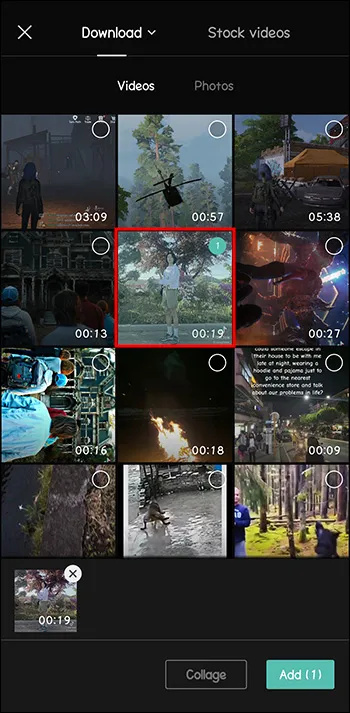
- Avaa 'Teksti' alareunan valikosta.
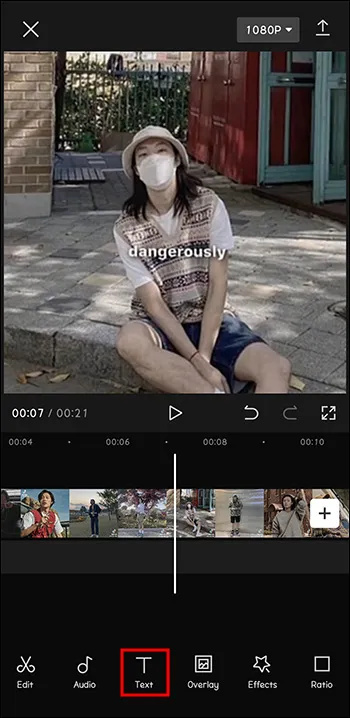
- Kirjoita vain '.' Ja tee siitä kirkas väri.
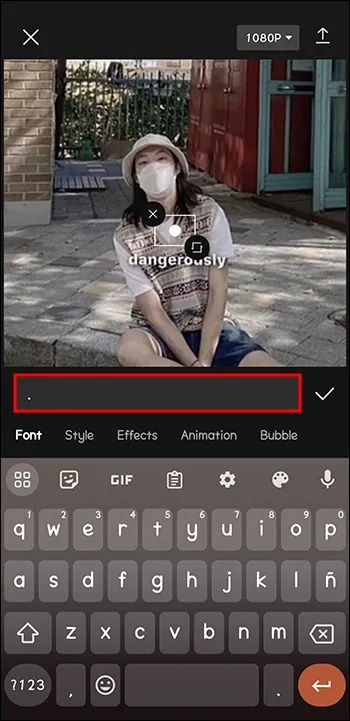
- Suurenna pisteen kokoa. Varmista myös, että piste on keskellä.
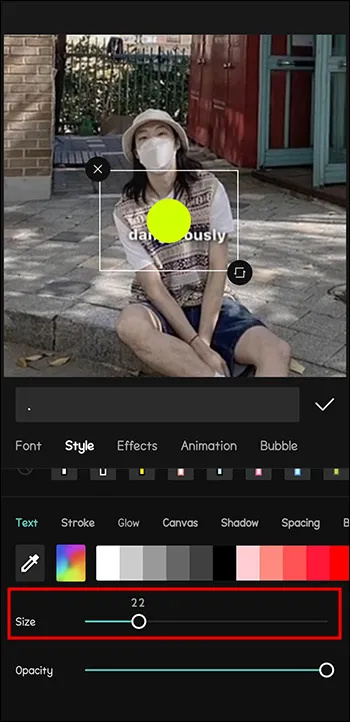
- Yhdistä tekstin kesto (tässä tapauksessa piste) koko videon kestoon.
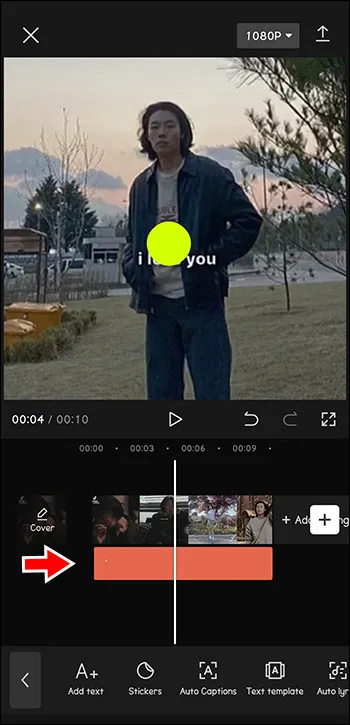
- Lisää 'Key Frame' videon alkuun.
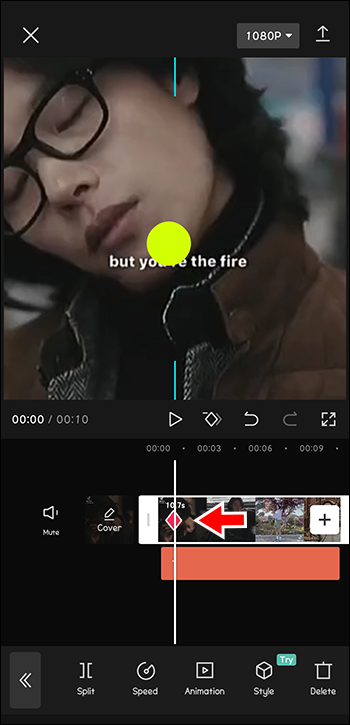
- Keskitä piste objektiin, jota haluat seurata videossa.
Tee tämä vaihe videon koko keston ajan.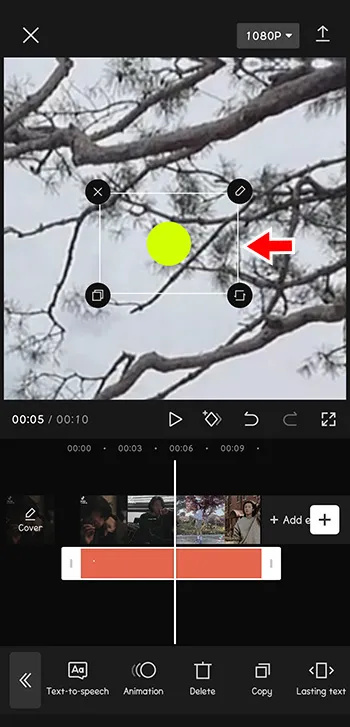
- Poista teksti (piste).
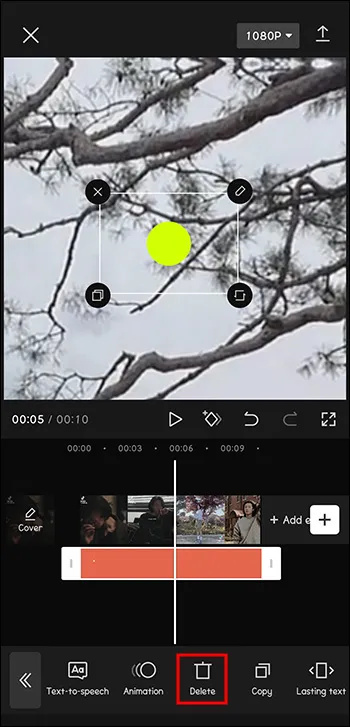
- Lisää videon nopeutta vain hieman (esimerkiksi 1,2).
Nauti nyt tuloksesta!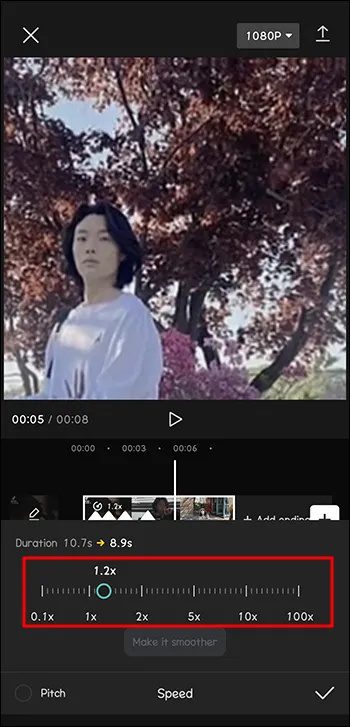
Kuten olet nähnyt, tämä on nopea tapa tehdä videoistasi dynaamisia. Se on kätevä myös silloin, kun et fyysisesti pystynyt seuraamaan kohdetta kuvauksen aikana.
Kuinka lisätä musiikkia CapCutiin Android-laitteellasi
Mikä tekisi nopeasti liikkuvista videoistasi vieläkin huomiota kiinnittävämpiä? Lisää lyöntiä liikkeisiin!
Kuvittele video, jossa hyppäät ympäriinsä zoomattuna. Mutta ilman musiikkia vaikutus ei olisi sama. Joten näin saat sen näyttämään 'Oscarin arvoiselta':
- Avaa CapCut.

- Napsauta 'Uusi projekti'.

- Lisää videosi.
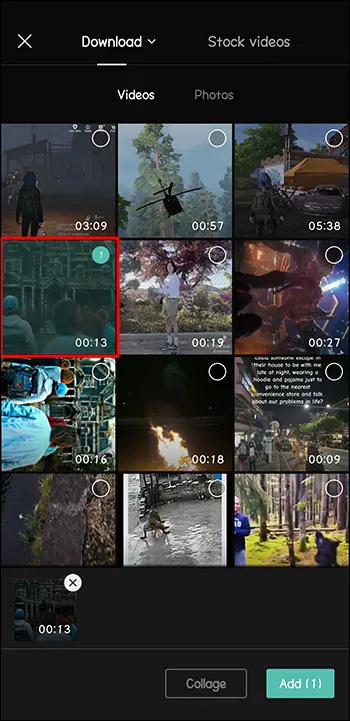
- Valitse alareunasta 'Ääni'.
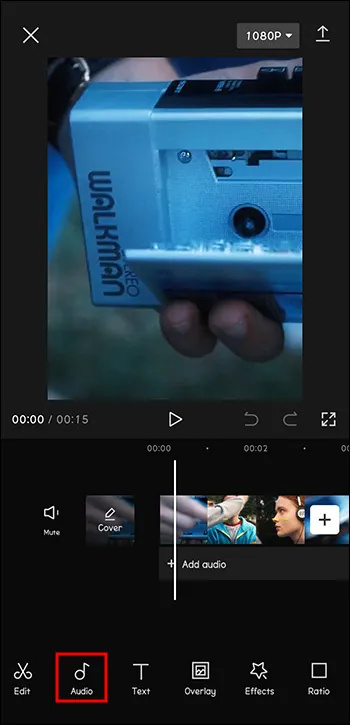
- Valitse 'Äänet'.
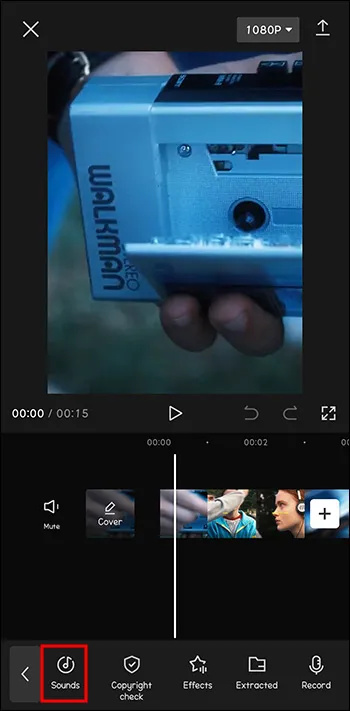
- Valitse olemassa oleva kappale halutusta genrestä.
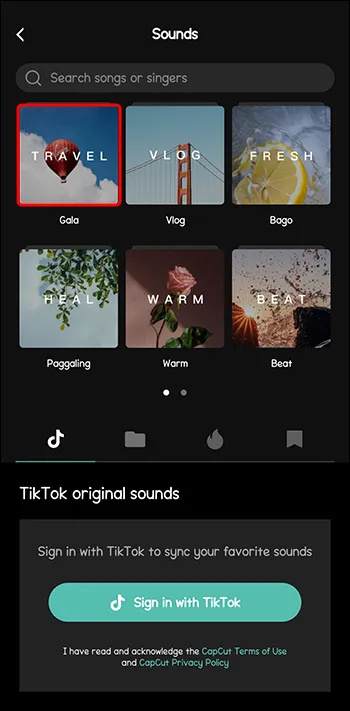
- Napauta latauskuvaketta sen vieressä.
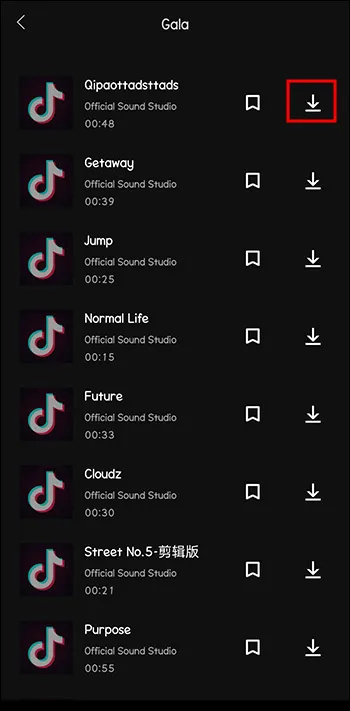
- Lisää kappale videoon napauttamalla '+'.
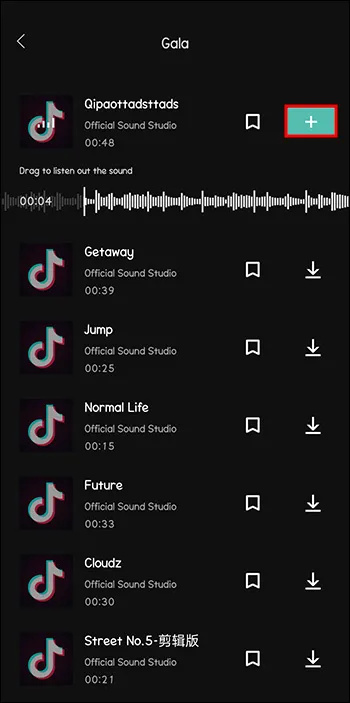
Nyt videosi on täysi kokemus. Muista aina antaa tunnustusta musiikin tekijöille, ellei ole mainittu, että se on 'tekijänoikeusvapaa'. Voit tehdä sen mainitsemalla heidän nimensä ja kappaleen nimen videosi kuvauskenttään.
Kuinka ottaa hidastettu esitys videoon CapCutin avulla
Hidastettu esitys voi olla hauska tapa lisätä leikkeen kohtaukseen valoisuutta ja merkitystä.
Noudata näitä ohjeita lisätäksesi leikeeseen hidastettua liikettä:
- Avaa 'CapCut' ja napauta '+Uusi projekti'.

- Valitse 'Muokkaa'.
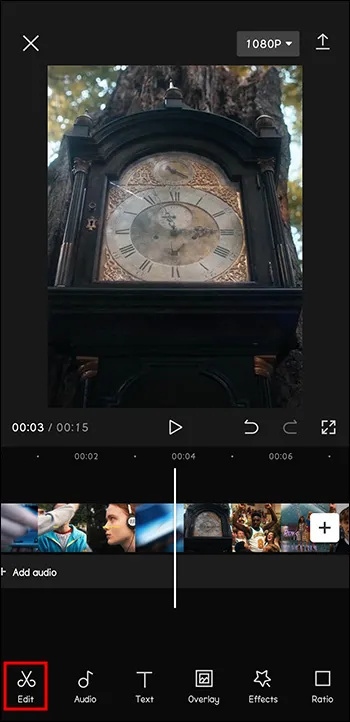
- Valitse työkalupalkista 'Speed'.
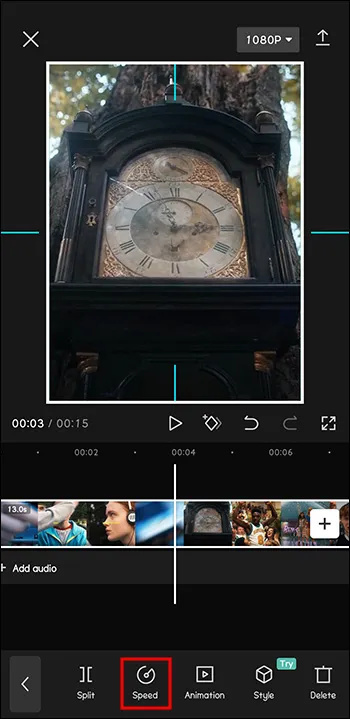
- Valitse 'Normaali'.
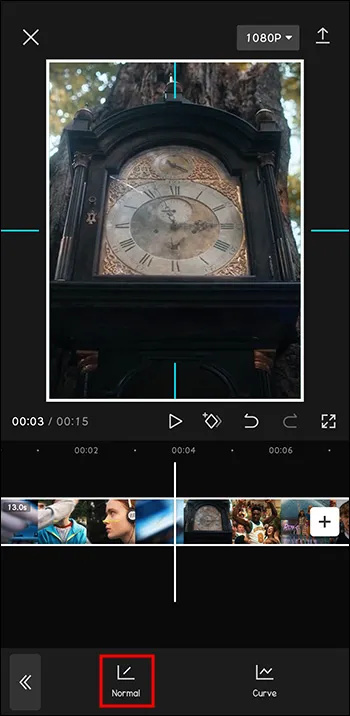
- Säädä nopeutta vetämällä liukusäädintä vasemmalle.
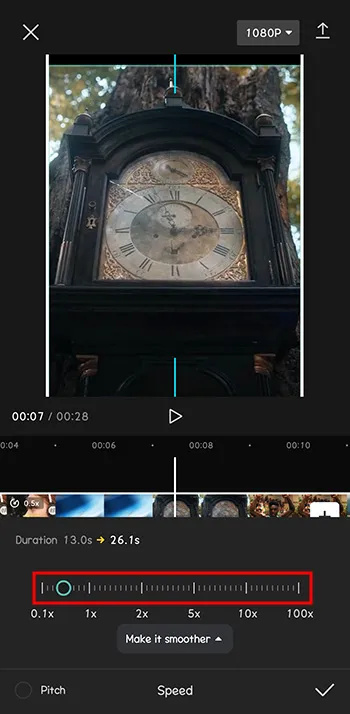
- Napauta 'rasti'-kuvaketta, kun olet valmis. Lataa video.
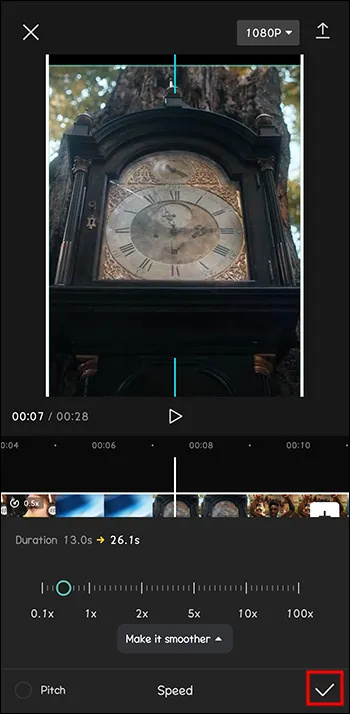
Nyt videosi erottuu tuhansien online-videoiden joukosta.
kuinka poistaa valokuvia icloud-tallennustilasta
Voitko lisätä äänitoiston videoihisi CapCutilla?
Ehkä teet erityyppisiä videoita kuin tähän mennessä mainitsemiamme dynaamisia videoita. Saatat pitää enemmän kodin siivoamisesta tai istahtaa alas ja valmistautua kanssani -tyyppisiin videoihin.
Ne ovat myös hienoja, varsinkin kun haluat rentoutua pitkän päivän jälkeen ja tuntuu kuin olisit juuri keskustellut ystävän kanssa. Tämän tyyppiset videot voivat kuitenkin olla paremmin yhteensopivia selostuksen kanssa.
Näin voit lisätä selostuksen videoihisi CapCutin avulla:
- Avaa CapCut.

- Napsauta 'Uusi projekti'.

- Lisää videosi.
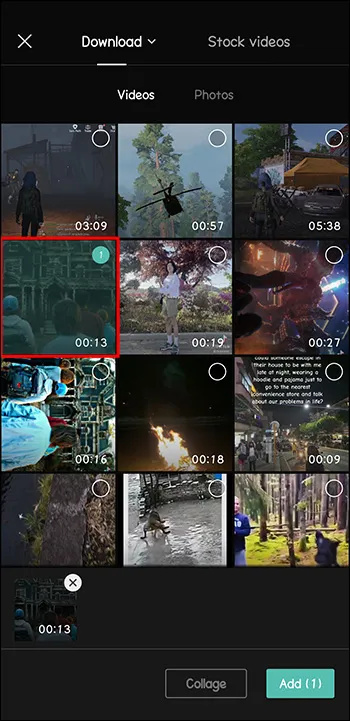
- Valitse alareunasta 'Ääni'.
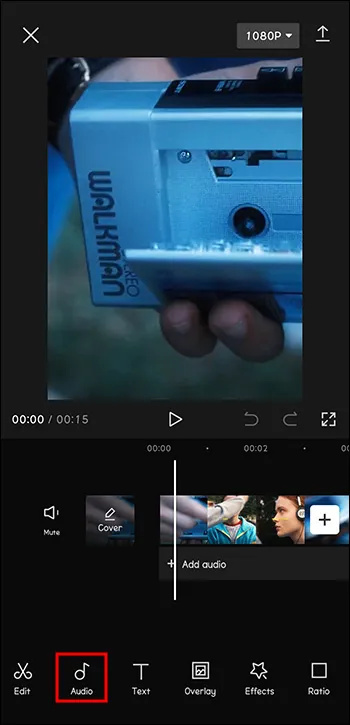
- Valitse 'Tallenna'.
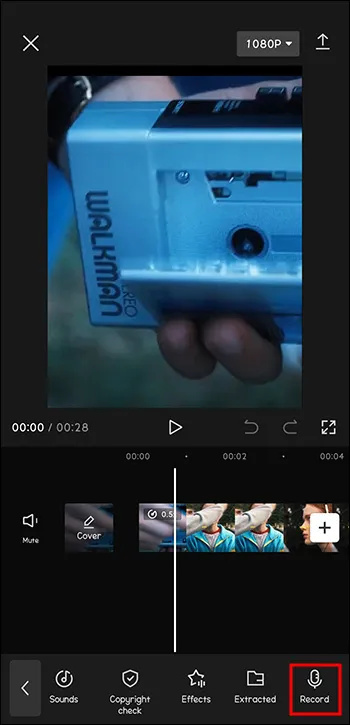
- Napauta ja pidä alhaalla 'Tallenna' -painiketta.
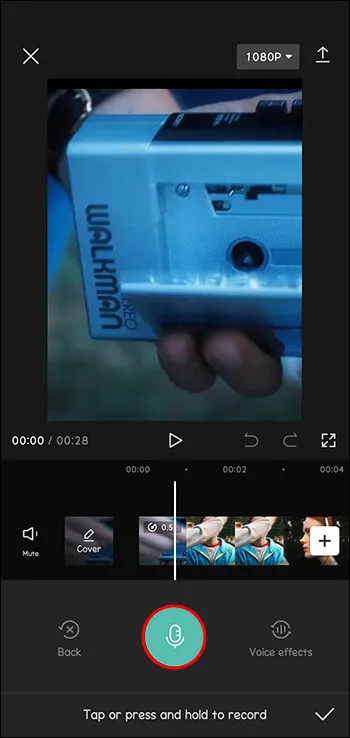
- Paina 'Ota käyttöön'.
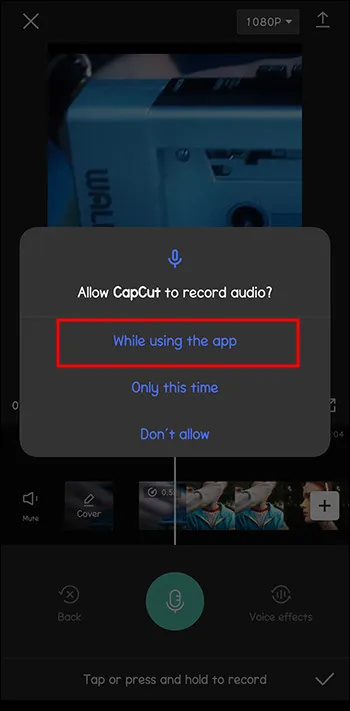
- Pidä 'Tallenna'-painiketta pohjassa puhuessasi.
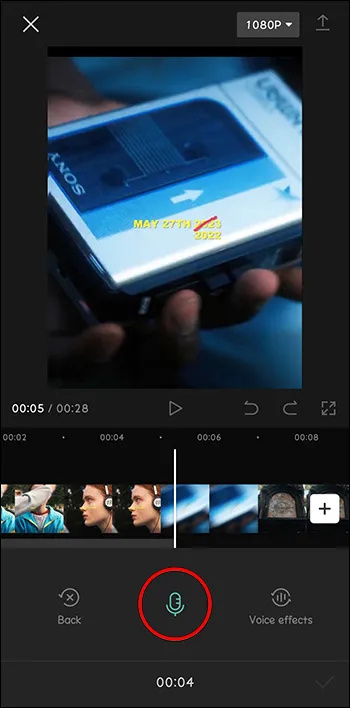
Nyt videosi on valmis, jotta voit jatkaa sen parissa tai julkaista sen.
Kuinka ladata kappaleita ja käyttää niitä CapCutissa
Vaikka CapCutilla on jo rikas kirjasto, josta valita, saatat haluta lisätä videoosi erityisen kappaleen. Älä huoli, se on mahdollista.
kuinka paljon iPhone maksaa
Noudata näitä ohjeita lisätäksesi musiikkisi videoon CapCutissa:
- Avaa CapCut.

- Napsauta 'Uusi projekti'.

- Lisää videosi.
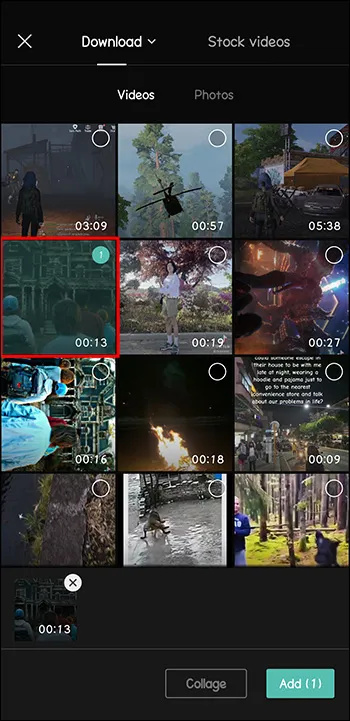
- Valitse alareunasta 'Ääni'.
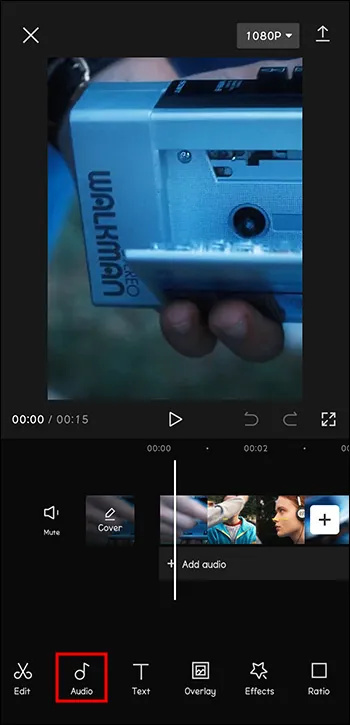
- Siirry kohtaan 'Äänet'.
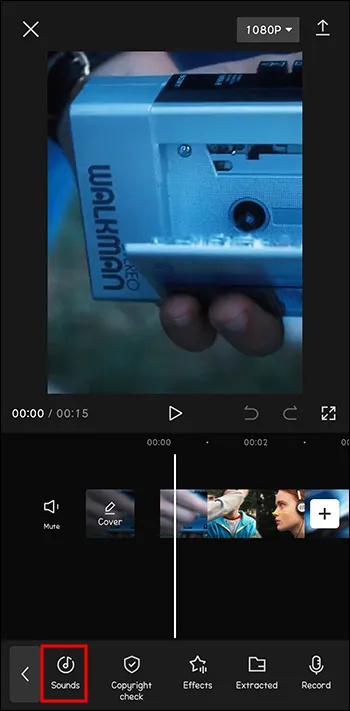
- Valitse 'Laitteesta'.
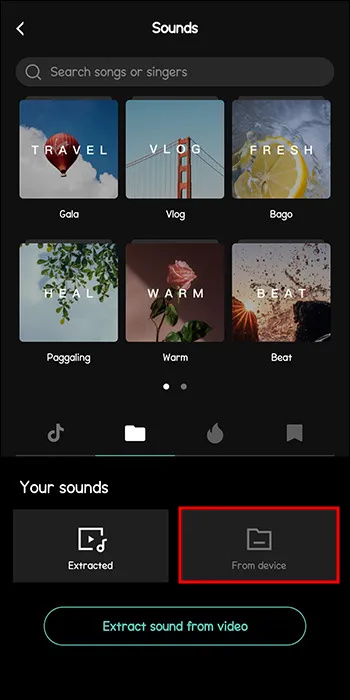
- Valitse haluamasi kappale. Paina '+'.
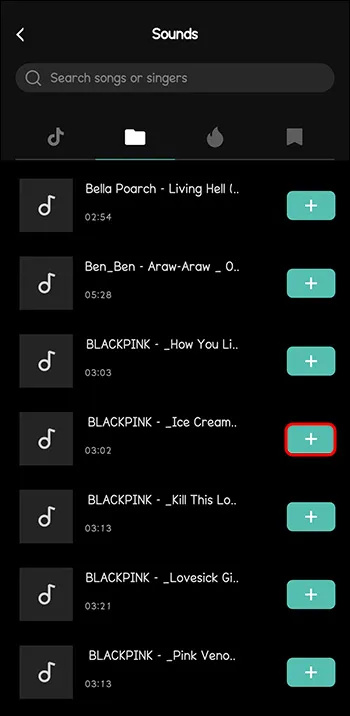
Ja voila, musiikkisi on videossa. Muista aina antaa kunnia musiikin tekijöille välttääksesi tekijänoikeusvaatimukset.
Kuinka tallentaa musiikkia CapCutista myöhempää käyttöä varten
Ehkä olet vain selannut CapCutin musiikkikirjastoa ja löytänyt täydellisen kappaleen, jonka haluat lisätä seuraavaan videoosi. Entä jos en löydä sitä enää tai se poistettiin CapCutista? Älä hätäänny.
Näin voit lisätä edellisestä videostasi:
- Avaa CapCut.

- Napsauta 'Uusi projekti'.
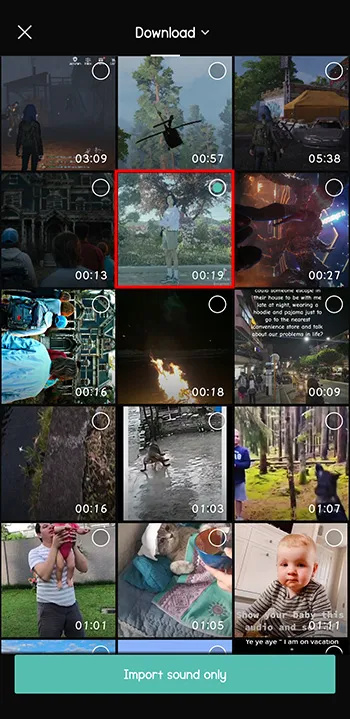
- Lisää videosi.
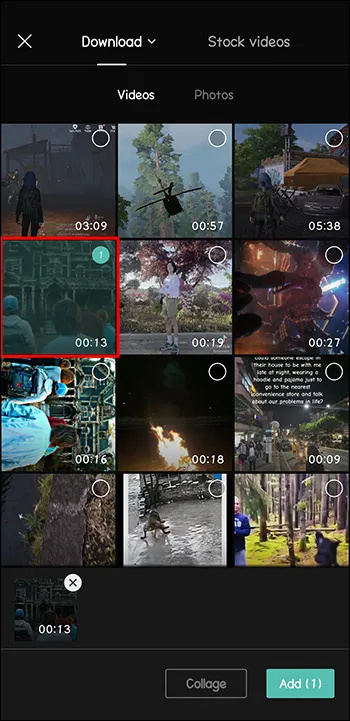
- Valitse alareunasta 'Ääni'.
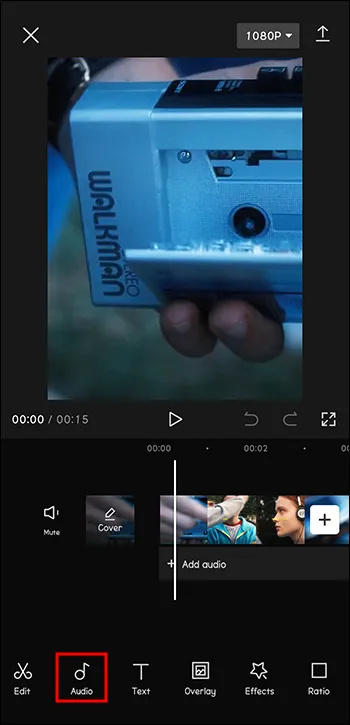
- Siirry kohtaan 'Extracted'.
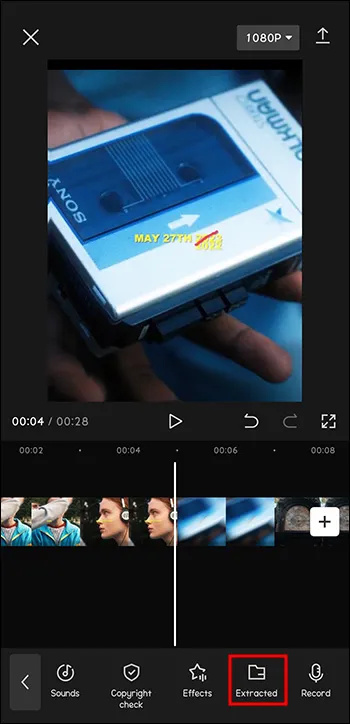
- Valitse video, joka sisältää kappaleen.
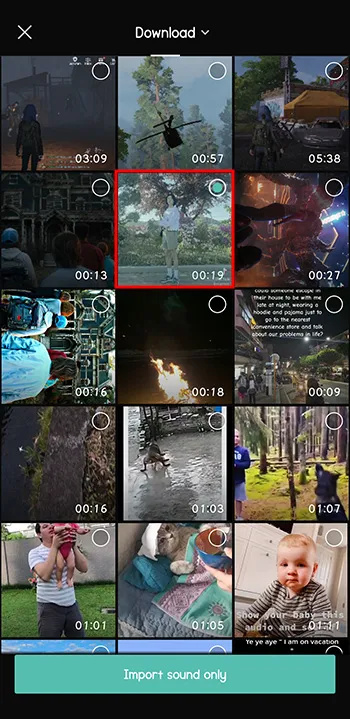
- Napsauta 'Tuo vain ääni'.
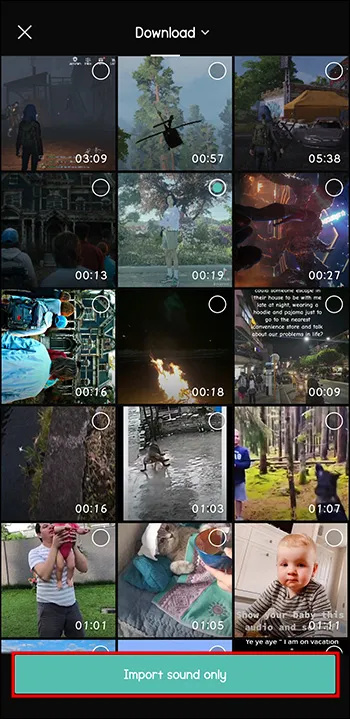
Nyt videossasi on täydellinen melodia, jota pelkäsit, ettet pysty toistamaan.
Videoiden luominen kiinnittääksesi katsojien huomion
Sisällön tuottaminen ei ole enää vain luovuutta ja sanottavaa. Sinun on oltava omaperäinen, seisottava joukosta ja tuotava aina jotain uutta pöytään. Jotkut teistä eivät ehkä välitä, koska he tekevät sen pelkkää huvin vuoksi, mutta toiset tekivät uran sosiaalisessa mediassa.
CapCut on ihanteellinen kumppanisi tässä. Tämän videonmuokkaustyökalun avulla voit lisätä videoihisi musiikkia, suodattimia, taustoja, tekstejä ja paljon muuta.
Uusin lisäys sen ominaisuuksiin on liikkeenseuranta. Tämän avulla voit seurata liikkuvaa kohdetta videoissasi, vaikka et pystyisi kuvaamaan sitä tosielämässä. Tämän avulla voidaan tehdä erittäin dynaamisia ja huomiota herättäviä videoita.
Käytätkö CapCut? Mitä ominaisuuksia käytät useimmin? Kerro meille alla olevassa kommenttiosassa.









